Облегченная версия платформы - cloudtext.ru - предназначена для репетиторов, которые работают без сотрудников. Рассказываем, как начать работу, какие есть возможности и как их по-максимуму использовать при обучении детей.
Первое, что нужно сделать - это пройти регистрацию по ссылке. Проще всего это сделать, используя социальные сети. Тогда пароль не придется держать в голове.
Далее, попадаем в личный кабинет. Заходим в раздел Мои ученики и жмем на кнопку Пригласить ученика:
Далее, попадаем в личный кабинет. Заходим в раздел Мои ученики и жмем на кнопку Пригласить ученика:
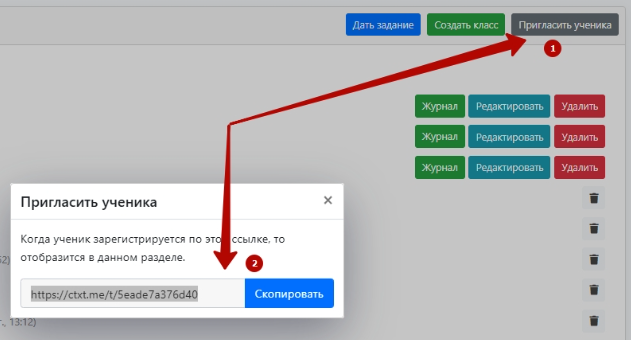
Полученную ссылку отправляем своим детям, после регистрации они сразу же появятся в данном разделе.
Дальше, если нужно объединить их в группы, жмем на кнопку Создать класс.
Дальше, если нужно объединить их в группы, жмем на кнопку Создать класс.
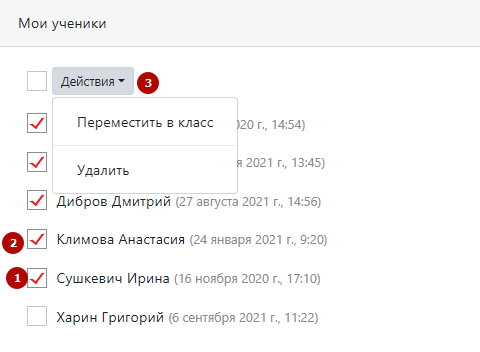
Напротив нужных учеников ставим галочки и добавляем их в класс. Если вы планируете работать с ребятами индивидуально, класс создавать необязательно.
Создаём первое домашнее задание
1. Открываем раздел Задания.
2. Жмём на кнопку Создать. В открывшемся окне по желанию заполняем поля и выбираем предмет.
3. Если нужного предмета у вас нет в списке, зайдите в раздел Предметы и добавьте. Либо создайте свой.
Чтобы быстрее разобраться в кнопках, рекомендую посмотреть видео:
2. Жмём на кнопку Создать. В открывшемся окне по желанию заполняем поля и выбираем предмет.
3. Если нужного предмета у вас нет в списке, зайдите в раздел Предметы и добавьте. Либо создайте свой.
Чтобы быстрее разобраться в кнопках, рекомендую посмотреть видео:
Кнопки в меню могут отличаться, но это не так критично
С помощью данного конструктора вы можете сверстать полноценные уроки, где вставите тексты, видео, картинки, ссылки. Весь необходимый контент, который ученик сможет изучить самостоятельно, после чего закрепит полученные знания на практике.
Когда задание создано, вы можете выслать детям либо ссылку, либо в открывшемся окне выбрать одного ученика, нескольких или целый класс. Нажав на кнопку отправить, дети получат уведомление и смогут приступить к выполнению ДЗ.
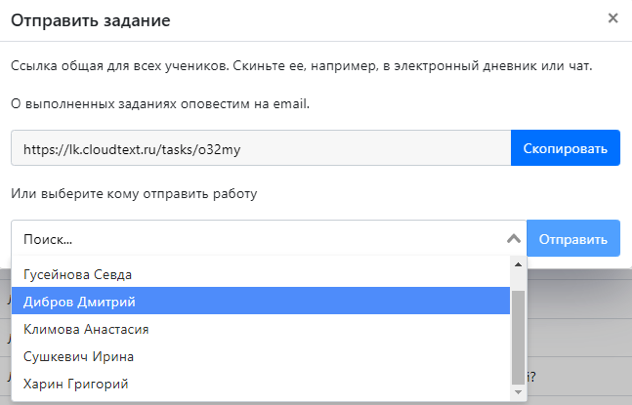
Ученики, выполнив работу, пришлют вам на проверку, система автоматически оповестит вас на емайл. Далее заходим в раздел Работы, жмем на кнопку Проверить и приступаем к проверке.
